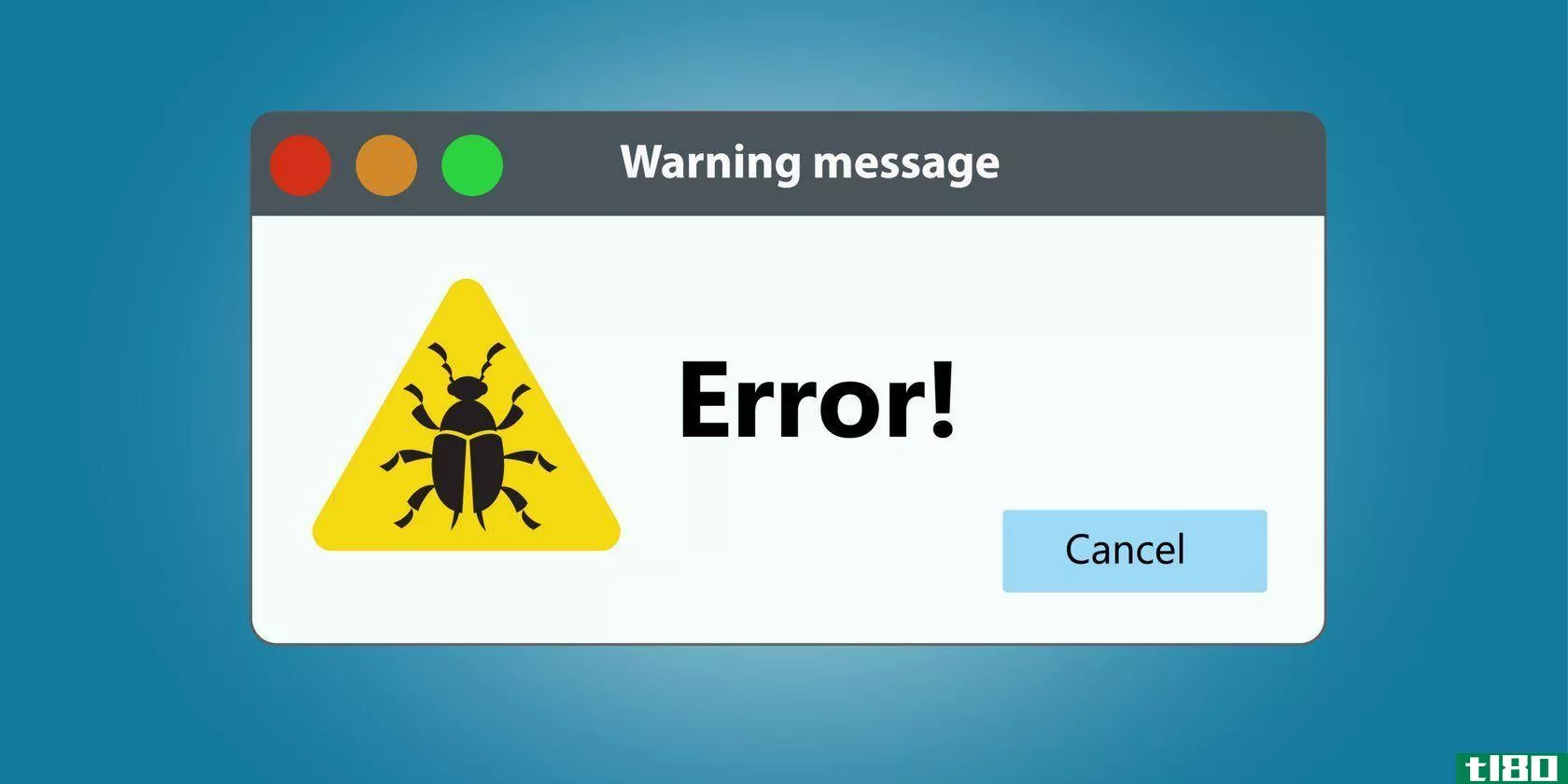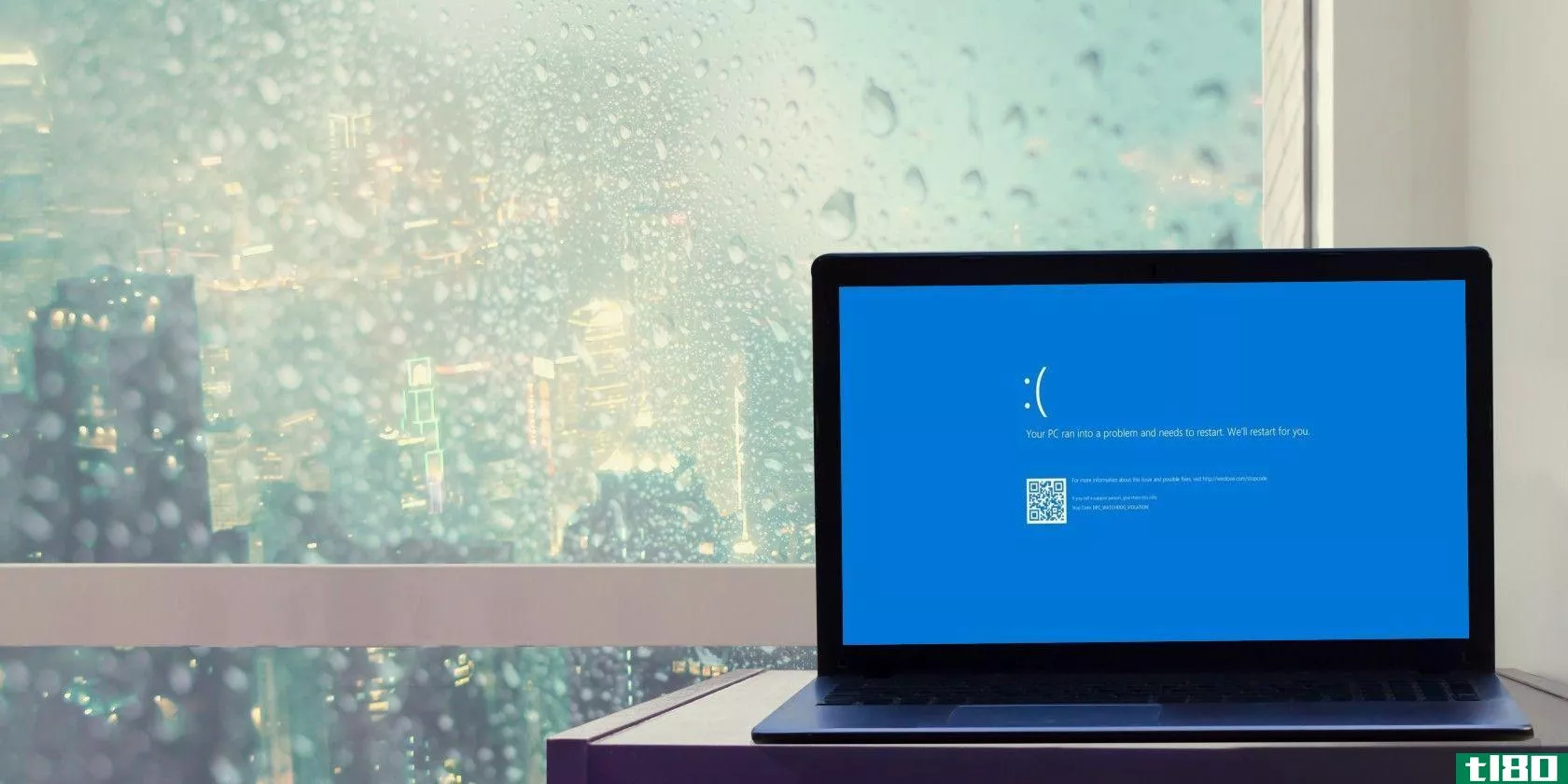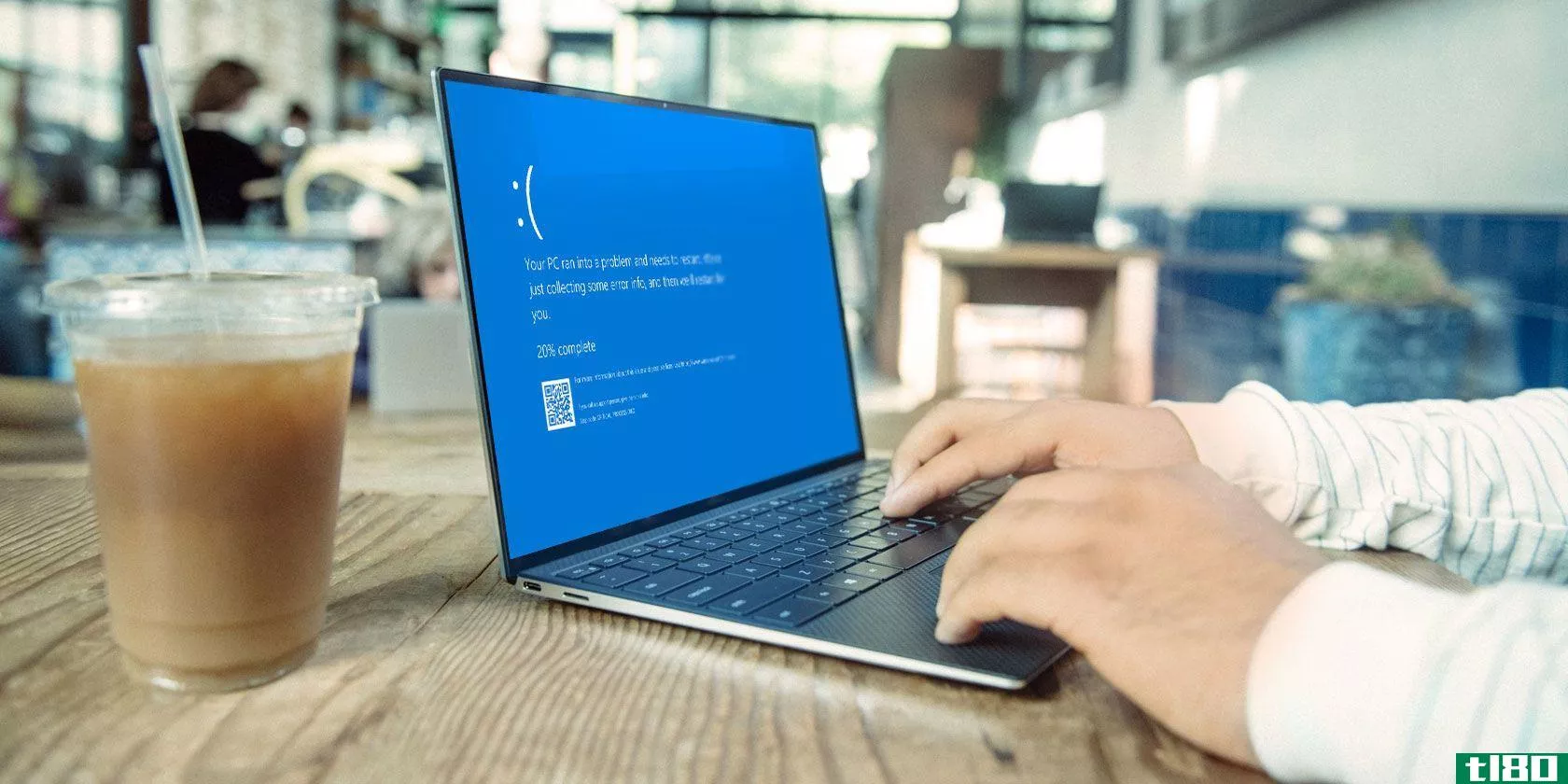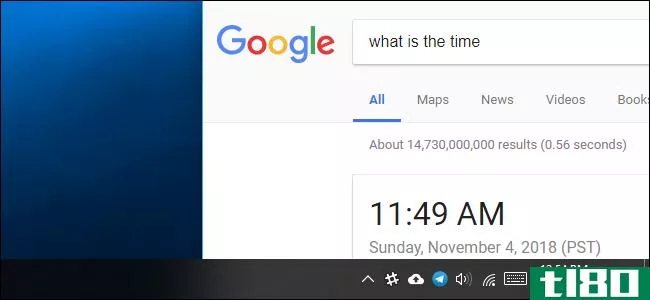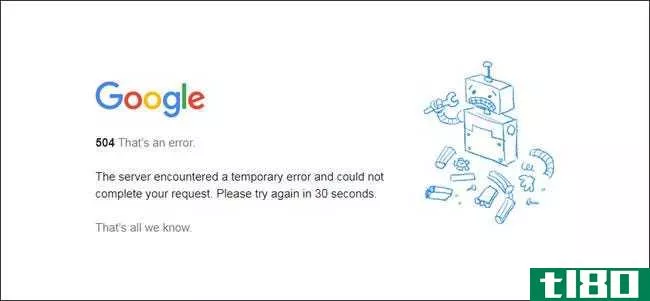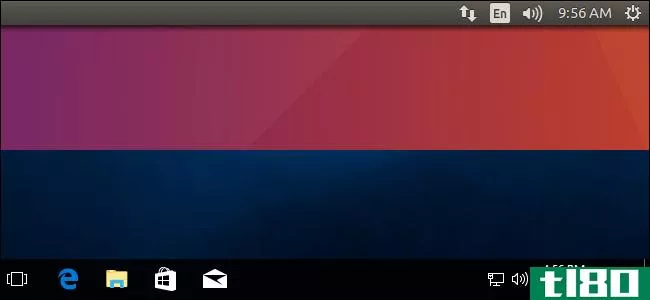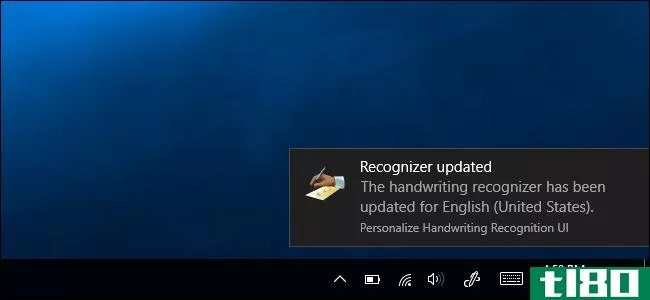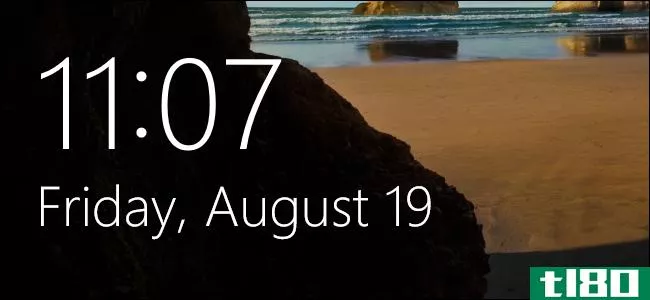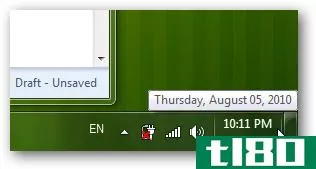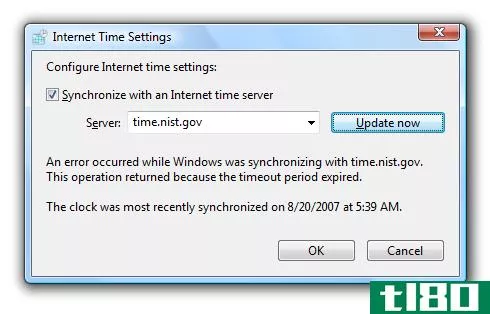如何修复windows中的时钟看门狗超时错误
撞上死亡的Windows蓝屏从来不是一种美好的感觉。这是一个简单的系统错误吗?或者蓝屏错误是更严重的迹象?

时钟看门狗超时错误是那些神秘的蓝屏崩溃消息之一。如果您遇到时钟看门狗超时错误,下面是您应该如何修复它。
什么是时钟看门狗超时错误(the clock watchdog timeout error)?
时钟\u看门狗\u超时错误与系统硬件有关,具体表示系统和处理器的通信方式有问题。
当你要求你的计算机做某事时,操作系统告诉CPU,“中断”处理器告诉它发生了什么。这是一个系统级进程,称为“系统中断”,是一个完全正常的Windows函数。但是,如果系统在中断阶段花费太长时间,即中断请求级别(IRQL),您将遇到蓝屏错误。
出现这种情况时可能会出现一些蓝屏错误消息,而时钟看门狗超时错误是最常见的错误之一。时钟指的是CPU,而看门狗则是监视中断的进程。
相关:如何修复DPC看门狗违规停止代码错误
如何修复时钟看门狗超时错误?
你可以很容易地修复一个时钟看门狗超时错误,但这取决于哪个硬件位导致了错误。大多数修复都是围绕检查硬件和驱动程序来进行的,因为这些是试图与CPU通信的组件。
以下是此问题最常见的修复程序列表。
1重新启动系统
最基本、最简单的修复方法是重新启动系统。时钟看门狗超时错误不一定是系统故障的指示器。这可能是一个bug,您可以通过快速轻松地重新启动来解决。
2检查并重新安装硬件
您的第二个修复程序可以修复许多Windows问题,那就是重新安装系统硬件。如果你的电脑机箱里有什么东西松动了,就会产生系统错误。这可能意味着一个松散的电缆,不合适的驱动器,未密封的RAM,或任何其他中间。以下视频介绍了如何重新安装硬件并检查一切是否安全:
清理你的电脑
当你在里面的时候,把你的电脑清理一下。灰尘堆积会损坏你的硬件。这对你的电脑来说是最糟糕的事情之一,而且它会随着时间的推移而累积。记住,你的电脑就像你拥有的其他硬件一样。照顾好它,它会持续更长时间。
三。更新windows 10
接下来,检查是否有任何挂起的Windows10更新。挂起的Windows 10更新可能包含系统正在等待的错误修复。
按Windows键+I,然后前往更新&;安全>;Windows更新。如果有可用的更新,请下载并安装它们。
4更新驱动程序
在几乎所有Windows蓝屏错误修复列表中更新系统驱动程序功能。这是有充分理由的。如果系统驱动程序损坏或有缺陷,它会导致相关硬件抛出错误消息,例如时钟看门狗超时错误。
并不总是清楚驱动程序错误是否导致了问题。Windows10会自动更新你的驱动程序,但事情可能会漏网之鱼。您可以通过设备管理器手动检查驱动程序错误。
在“开始”菜单搜索栏中键入“设备管理器”,然后选择最佳匹配项。检查列表中是否有黄色错误指示灯。如果没有,那么问题的根源就不太可能是司机。但是,如果您想再次检查,可以尝试手动更新每个驱动程序。
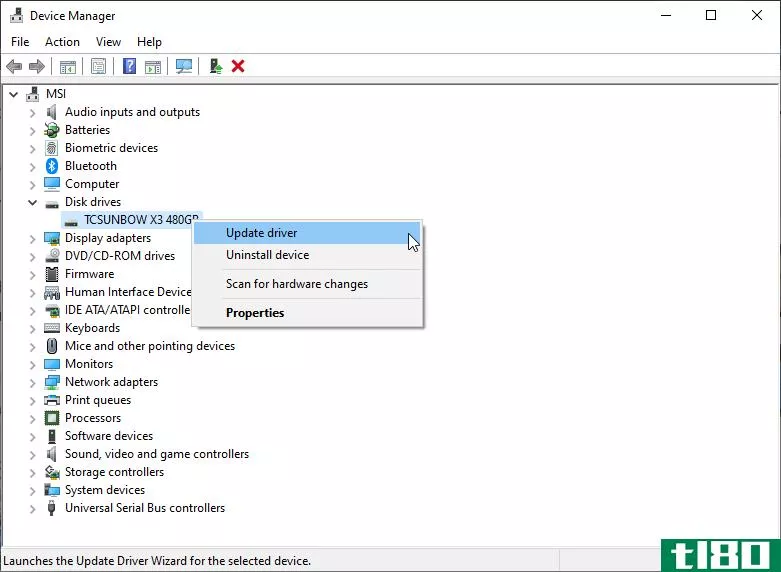
例如,展开磁盘驱动器部分,然后右键单击SSD的驱动程序并选择更新驱动程序。选择“自动搜索更新的驱动程序软件”,让Windows为您自动执行更新过程。
5卸载新软件
你最近安装了新的应用程序吗?安装新软件后,时钟看门狗超时错误开始了吗?如果是这样,您应该删除新软件,重新启动系统,并检查错误是否继续。
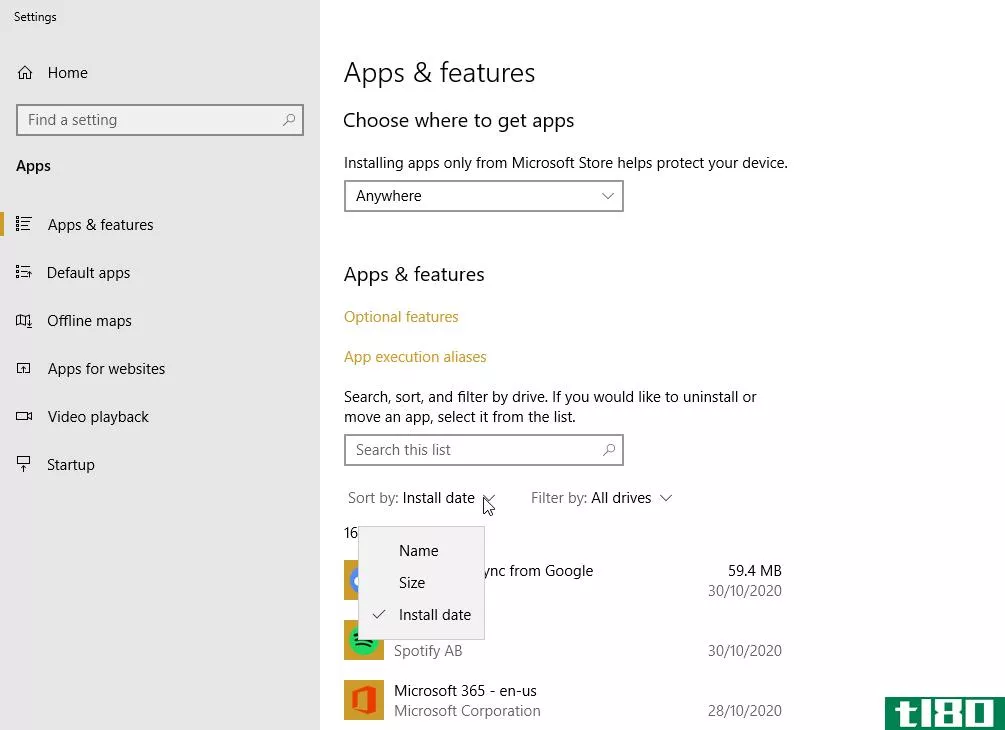
在“开始”菜单搜索栏中输入程序,然后选择最佳匹配项。将“排序方式”下拉菜单切换到“安装日期”,按安装日期对程序列表进行排序。卸载最近安装的所有程序,然后重新启动系统。
6运行sfc和chkdsk
Windows文件系统运行良好。直到它没有,错误开始出现。修复与系统文件相关的错误的一种方法是使用Windows内置系统文件检查(SFC)修复它们。这个集成的系统工具可以自动扫描和修复错误。
在运行SFC命令之前,一定要检查它是否正常工作。为此,我们使用部署映像服务和管理工具(DISM)。
与SFC一样,DISM是一个集成的Windows实用程序,具有广泛的功能。在本例中,DISM Restorehealth命令确保下一个修复程序能够正常工作。
完成以下步骤。
- 在“开始”菜单搜索栏中键入命令提示符(Admin),然后右键单击并选择“以管理员身份运行”以打开提升的命令提示符。
- 键入以下命令并按Enter键:DISM/online/cleanup image/restorehealth
- 等待命令完成。此过程最多可能需要20分钟,具体取决于系统的运行状况。这个过程似乎在某些时候卡住了,但要等待它完成。
- 过程完成后,键入sfc/scannow并按Enter键。
CHKDSK是另一个检查文件结构的Windows系统工具。与SFC不同,CHKDSK会扫描整个驱动器中的错误,而SFC会专门扫描Windows系统文件。像SFC一样,从命令提示符运行CHKDSK扫描来修复您的机器。
- 在“开始”菜单搜索栏中键入命令提示符,然后右键单击最佳匹配项并选择“以管理员身份运行”。(或者,按Windows键+X,然后从菜单中选择Command Prompt(Admin)
- 接下来,键入chkdsk/r并按Enter键。该命令将扫描您的系统的错误和修复任何问题的过程中。
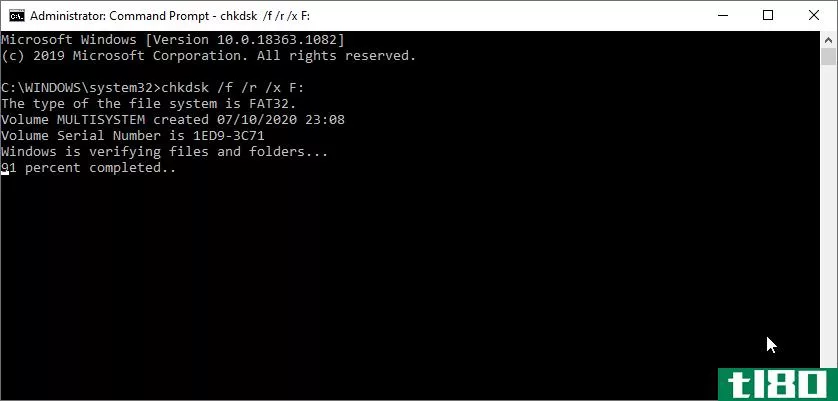
7运行windows 10内存诊断工具
您可以使用集成的Windows内存诊断来检查RAM是否导致错误。Windows内存诊断程序扫描RAM,检查可能导致系统崩溃的错误。你不能在Windows中运行它。您必须启动该工具,然后重新启动系统以允许该工具扫描RAM。
在“开始”菜单搜索栏中键入“Windows内存诊断”,然后选择最佳匹配项。
现在,您可以将该工具设置为立即运行或下次重新启动系统时运行。当您试图修复蓝屏错误时,请立即运行该工具,但请先保存所有工作。
Windows内存诊断将在重新启动后自动运行。
但是,当您重新启动到windows10后,日志文件并不明显。按Windows键+X,然后从电源菜单中选择事件查看器。在事件查看器中,选择事件查看器(本地)>;Windows日志>;系统。
然后,在右侧列中,选择“查找”,并在框中键入MemoryDiagnostic。点击查找下一个。诊断结果将显示在窗口底部。
从这里开始,您需要调查Windows内存诊断抛出的任何特定错误。
8删除超频设置
如果您已经过锁了系统硬件以挤出一些额外的性能,您可能会遇到时钟看门狗超时错误。鉴于超频系统的性质,本教程中没有提供具体的说明。这是因为超频是您的硬件所独有的,您必须使用特定的应用程序或系统设置回滚系统。
因此,如果您已经超频了系统,并且遇到了时钟看门狗超时错误,请考虑回滚到stock设置。
您已修复windows 10时钟看门狗超时错误
Windows蓝屏错误从来都不是有趣的。谢天谢地,有些问题很容易解决,时钟看门狗超时错误就是其中之一。完成这个列表上的步骤,你的系统很快就会恢复到原来的速度。
- 发表于 2021-03-29 06:41
- 阅读 ( 361 )
- 分类:IT
你可能感兴趣的文章
最常见的5个windows错误及其修复方法
...看。下次Windows告诉您“联系系统管理员”时,您将知道如何解决这五个常见错误。 ...
- 发布于 2021-03-15 00:38
- 阅读 ( 265 )
如何修复windows update错误0x80070057
... 因此,这并不是一个很难纠正的错误,我可以向您展示如何处理它。是否查找其他Windows错误代码,如0xC0000225、0x80070422或BSOD停止代码(如系统服务异常)?我们可以掩护你! ...
- 发布于 2021-03-17 19:13
- 阅读 ( 353 )
如何修复windows update错误80072ee2
... 继续之前,请查看如何备份Windows注册表。这是值得做的,以防万一。 ...
- 发布于 2021-03-23 12:11
- 阅读 ( 310 )
5种简单的方法修复nvlddmkm.sys系统windows 10中的错误
... 以下是如何使用Nvidia GeForce体验更新显示驱动程序: ...
- 发布于 2021-03-27 01:42
- 阅读 ( 826 )
如何修复windows 10错误代码0xc00000e
... 在本指南中,我们将向您展示如何在不丢失数据的情况下排除和修复Windows 10错误代码:0xc00000e。 ...
- 发布于 2021-03-29 12:05
- 阅读 ( 685 )
9修复了chrome中的“你的连接不是私有的”错误
...您看到“connectionisnotprivate”消息时它意味着什么,以及如何修复它。我们将在这里重点介绍Chrome,但修复也适用于其他浏览器。 ...
- 发布于 2021-03-30 17:32
- 阅读 ( 347 )
修复“您的电脑遇到问题,需要重新启动”错误
...亡蓝屏”。我们将告诉你这个错误的每一步:它的含义,如何知道你的具体电脑问题是什么,以及如何解决这个问题。 ...
- 发布于 2021-03-30 19:00
- 阅读 ( 539 )
一些windows10时钟没有“倒转”,下面介绍如何修复
...不孤单。一定要检查Windows10电脑上的时钟,以防万一。 如何解决电脑的时间问题 显然,微软应该解决更大的问题。但是,如果Windows在DST结束后不费心更新你的电脑时钟,你可以自己快速地确定时间。 要更正电脑的时间,请进...
- 发布于 2021-04-04 06:35
- 阅读 ( 144 )
什么是504网关超时错误(如何修复它)?
当试图加载网页的服务器没有及时从另一台服务器获得响应时,就会发生504网关超时错误。几乎所有的错误都发生在网站本身,你对此无能为力,只能稍后再试。不过,你还是可以尝试一些快速的方法。 什么是504网关超时错...
- 发布于 2021-04-04 10:15
- 阅读 ( 288 )